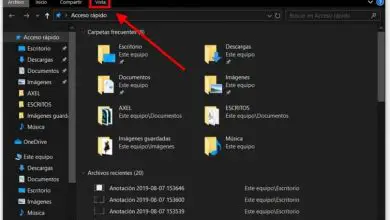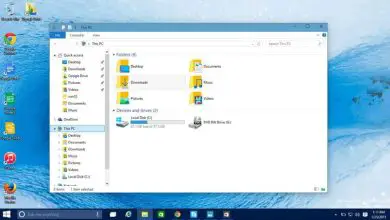Come fare in modo che Windows 10 si spenga più velocemente? – Spegnimento velocità

Windows 10 è un sistema operativo che offre molti miglioramenti, rispetto alle sue vecchie versioni, che ha generato l’accettazione tra gli utenti di questo software. Anche così, in diversi scenari tende a impiegare un po’ di tempo per spegnersi. Scopri come rendere l’arresto di Windows 10 più veloce e semplice come impostare la privacy del sistema operativo Windows.
Ci sono numerosi fattori per cui il sistema operativo Windows 10 si spegne lentamente. Sebbene sia determinante la potenza del computer rispetto ai programmi in esecuzione e quanto lavoro viene stampato sulla macchina, è possibile effettuare alcune impostazioni per velocizzare il suo processo di spegnimento.
Metodi per velocizzare l’arresto di Windows 10
Esistono diversi metodi per migliorare notevolmente la velocità di spegnimento di Windows 10. Oltre ad applicare questi metodi, è consigliabile chiudere tutto prima di spegnere il computer. Ciò eliminerà il lavoro di chiusura dei processi dei programmi aperti uno per uno da Windows 10.
Non importa quante versioni di Windows 10 ci siano e quale sia la migliore, alla fine il risultato sarà lo stesso con ognuna di esse, cambiando solo alcune cose.
Aggiornamenti automatici
È comune che quando si tenta di spegnere il computer nell’opzione corrispondente appaia «Spegni e aggiorna». Generazione del computer per eseguire attività di aggiornamento prima di spegnere l’apparecchiatura.
Al momento questo non può essere fermato e azioni come spegnere il computer sul pulsante fisico peggioreranno solo la situazione. Causando il PC per avere un errore nel sistema operativo o richiedere ancora più tempo per provare ad avviarsi.
Per risolvere questo problema, l’opzione degli aggiornamenti automatici deve essere rimossa . In precedenza questo era nel pannello delle impostazioni, tuttavia, ora devono essere seguiti altri passaggi.
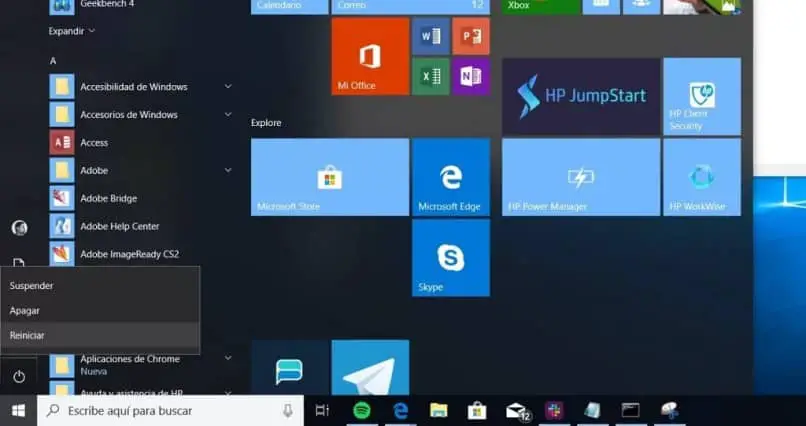
Per iniziare è necessario premere il tasto » Windows » più il tasto » R «. Questo aprirà una finestra chiamata run. In questa finestra è presente una barra in cui è necessario inserire » services.msc » senza l’uso delle virgolette e quindi premere » Invio «
Si aprirà una finestra in cui apparirà un elenco di molti elementi con un’icona a forma di ingranaggio. Quasi alla fine di quell’elenco troverai la voce » Aggiornamento Windows » che deve essere cliccato due volte, che mostrerà le sue proprietà.
Nella finestra delle proprietà, cerca l’opzione » tipo di avvio » e cambia il suo stato in » disabilitato «. Quindi fare clic su applica e chiudere le finestre che erano state aperte. L’esecuzione di questi passaggi non applicherà gli aggiornamenti automatici di Windows durante il tentativo di arresto. Che funziona per far spegnere Windows 10 più velocemente
Programmi in esecuzione
Ricorda che questo non ha nulla a che fare con l’ abilitazione o la disabilitazione della modalità di ibernazione e sospensione in Windows 10, poiché si tratta solo di accelerare lo spegnimento.
Quando si tenta di spegnere il computer e le applicazioni ei programmi non sono stati chiusi, viene visualizzata una finestra di avviso. In cui compaiono i programmi che impediscono lo spegnimento del PC e un messaggio di Windows che dice » chiusura applicazioni «.
Un modo per evitare che Windows 10 si spenga più velocemente è configurare il sistema operativo. In questo modo non viene visualizzato questo avviso e spegnere il computer non appena viene richiesto di farlo. Per fare ciò, segui questi passaggi:
- Per iniziare, la prima cosa da fare è premere il tasto » Windows » più il tasto » R «. Verrà visualizzata una finestra utilizzata per eseguire i comandi.
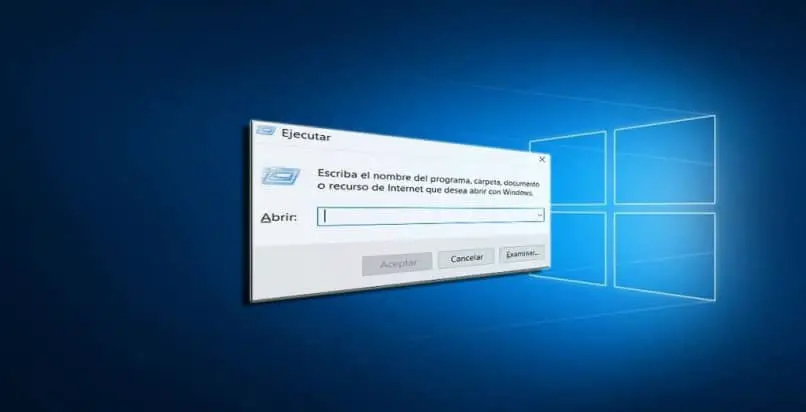
- Ora devi procedere inserendo il comando » REGEDIT » senza le virgolette nella barra della finestra. Si aprirà una finestra chiamata » Editor del Registro di sistema «
- Nell’Editor del Registro di sistema verranno visualizzati una serie di titoli con icone sotto forma di cartelle. Tra questi si aprirà il cosiddetto » HKEY_USERS «. Quindi la cartella denominata «. default ”e procederà all’apertura. Quindi all’interno di questa cartella verrà posizionato l’elemento » Pannello di controllo » e successivamente «Desktop»
- Cliccando sulla cartella «desktop», sulla sinistra verranno visualizzati una serie di elementi. Facendo clic con il tasto destro sulla parte vuota si procederà alla selezione dell’opzione » nuovo valore «. Si chiamerà » AutoEndTasks » e sarà impostato su 1.
Una volta fatto ciò, Windows 10 chiuderà automaticamente questi programmi per spegnere il computer se aiuta. Esistono altri metodi per spegnere più velocemente Windows 10, tuttavia questi sono i migliori.